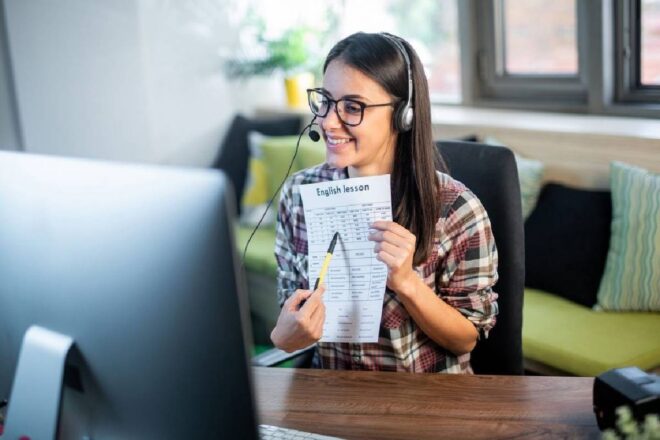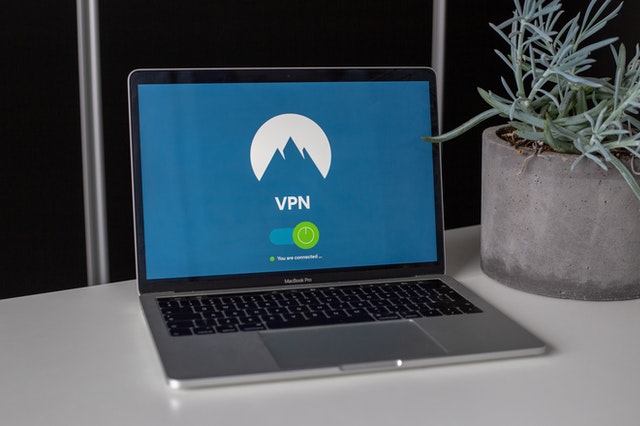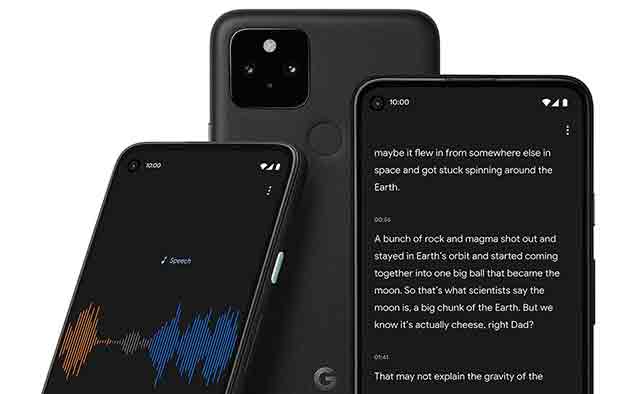Включите Apple TV без пульта и с помощью

У вас нет пульта дистанционного управления? Без проблем! Вот как можно включить Apple TV без пульта дистанционного управления: простые шаги и альтернативные методы. Apple TV завоевывает все большую популярность среди энтузиастов, особенно среди тех, кто уже погружен в экосистему Apple. Однако отсутствие физической кнопки питания может сделать управление устройством менее интуитивным. Давайте вместе выясним, как включать и выключать Apple TV без пульта, используя эффективные и простые в реализации альтернативы. Отсутствие пульта под рукой не означает оставаться в темноте. Вот как можно включить Apple TV без использования пульта дистанционного управления с помощью практических и немедленных решений.
Включите Apple TV с помощью пульта.
1. Через кнопку питания.
- Доступ к Центру управления: первый метод требует использования пульта Apple TV. Нажатие кнопки питания открывает Центр управления. Альтернативно, длительное нажатие кнопки «Домой» приведет к тому же результату. Этот начальный шаг имеет решающее значение в выборе доступных вариантов.
- Нажмите кнопку питания: простое нажатие открывает параметры.
- Используйте кнопку «Домой»: альтернатива, предлагающая аналогичный доступ.
- Выключение: в Центре управления опция «Выключить» становится видимой и доступной для выбора, что позволяет легко выключить Apple TV.
2. Использование опций меню
- Навигация: Начните с открытия приложения «Настройки» на Apple TV. Это можно сделать непосредственно с устройства или через приложение удаленного управления на устройстве iOS.
- Настройки доступа: первый шаг для запуска процесса.
- Активация спящего режима: прокрутив вниз, вы найдете опцию «Спать сейчас». При выборе этого параметра ваш Apple TV перейдет в спящий режим — эффективный способ выключить его без прямого использования пульта дистанционного управления.
3. Использование голосовых команд Siri
- Активация Siri: если на вашем пульте дистанционного управления есть Siri, нажатие и удерживание специальной кнопки активирует голосового помощника. Этот метод демонстрирует технологические инновации Apple, позволяющие интуитивное управление с помощью простых голосовых команд.
- Длительное нажатие на Siri: жест для запуска голосового помощника.
- Команда выключения: когда Siri активна, просто загадайте желание выключить Apple TV. Siri с ее способностью интерпретировать голосовые команды выполнит ваш запрос, выключив устройство.
Как выключить Apple TV без пульта
Простота сочетается с инновациями: выключение устройства Apple TV без использования пульта дистанционного управления не только возможно, но и удивительно просто. Благодаря приложению Apple TV Remote на вашем iPhone вы сможете попрощаться с безумными поисками пульта ДУ. Вот пошаговое руководство, как этого добиться. Сначала убедитесь, что ваш iPhone подключен к той же сети Wi-Fi, что и Apple TV.
- Доступ к Центру управления: Начните с открытия Центра управления на своем iPhone. Это делается свайпом вниз из правого верхнего угла экрана. Здесь вы найдете значок приложения Remote, готовый к использованию.
- Активация управления: коснитесь значка питания, расположенного в правом верхнем углу приложения. Это действие откроет Центр управления на вашем Apple TV.
- Выключение: последний шаг требует простого нажатия на любую область трекпада приложения Remote. На вашем Apple TV будет выбрана опция «Выключить», что приведет к его выключению. Важно помнить, что если у вас слабый сигнал Wi-Fi или прерывания соединения, возможно, вам придется подождать, пока Apple TV отреагирует на команду выключения.
Настройка таймера сна на Apple TV
Apple TV оснащены удобным таймером сна, который позволяет устройству автоматически выключаться после определенного периода бездействия. Эта функция идеальна для тех, кто не хочет беспокоиться о ручном выключении устройства после вечера просмотра. Вот как вы можете это настроить:
I. Использование Центра управления
- Открытие Центра управления: С помощью пульта Apple TV нажмите и удерживайте кнопку «Домой», чтобы получить доступ к Центру управления.
- Выбор таймера: используйте пульт дистанционного управления для навигации и выбора таймера сна.
- Конфигурация таймера: выберите желаемую продолжительность таймера сна из доступных вариантов.
II. Через настройки
- Доступ к настройкам: на главном экране откройте меню «Настройки».
- Навигация: выберите «Общие», чтобы получить доступ к соответствующим параметрам.
- Настройка сна: выберите «Сон после» и выберите предпочтительную продолжительность автоматической активации спящего режима.
Помните: если установить для продолжительности значение «Никогда», Apple TV будет оставаться включенным до тех пор, пока вы не выключите его вручную. Настройка таймера сна — это эффективный способ управления энергопотреблением и обеспечения долговечности вашего устройства. 5 способов очистить кэш на смарт-телевизоре Samsung
Частые вопросы
- Apple TV полностью выключается? Когда вы выключаете Apple TV, он переходит в спящий режим, что позволяет вам выполнять задачи в фоновом режиме без чрезмерного потребления энергии.
- Можно ли полностью отключить Apple TV? Да, отсоединив шнур питания. Однако это действие должно быть последним средством, чтобы избежать риска потери данных или повреждения системы. Узнайте, как легко подключить телевизор Samsung к Wi-Fi!
Заключение
Выключение Apple TV с помощью пульта дистанционного управления или без него — это простой процесс, который помогает снизить энергопотребление и сохранить функциональность устройства. Мы надеемся, что это руководство помогло вам найти доступные варианты оптимального управления вашим устройством Apple TV. Черный экран телевизора Samsung: 9 решений